vsc html怎么安装
粉丝22获赞487
相关视频
 02:53查看AI文稿AI文稿
02:53查看AI文稿AI文稿要执行 s t m 和 c s s 不需要安装额外的环境,只要安装一个浏览器就可以了。我推荐的是谷歌 decorm 浏览器,如果你没有安装的话,一定要装一下,官方地址是这个, 一定不要下错了,下载下来直接安装就可以了,和安装普通软件是一样的,安装好之后他会提示你设置沉默的浏览器,你把它设置沉默的浏览器就可以了。我已经安装好了,就不再在这里装了。 还有就是我路口用的是 mac 电脑,你用 windows 也是没有关系的,操作大部分都是一样的,如果有不一样的地方,我会单独用 windows 来演示,所以你不用担心浏览器有了之后, 我们还要装一个编辑器,当然你用记事本那些代码也是可以的。记事本也是一个编辑器,只是功能相对简单一点,用记事本开发效率是比较低的。我们这里推荐的编辑器是 vs code, 当然你学了拍摄的话,用拍枪也是可以的,拍枪专业版完全可以生成前端的开发。然后还有 一个软件叫 vipstorm, 它和拍项目是一个家族的,如果你有拍项目专业版账号的话, vipstorm 也是可以直接使用的。不过拍项目专业版包含了 vipstorm 的全部功能,你有拍项目的话也没必要特意去装它。不过毕竟咱们这是一个全新的篇章,为了照顾小白,我们就还是用新的编辑器 visco 的,它比较轻便,没有拍腔,那么占内存。 vsco 的下载地址在这里, 下载下来和普通软件一样安装就可以了,我也不带这里安装了。 wisco 的打开之后是这样的一个界面, 你第一次打开的话,应该有一个看不见面,你把它擦掉就可以了。这个软件本身是英文版本的,但我的系统语言是中文,所以他这里提示我是否安装中文语言包,这个看你自己,你想用中文界面,你就安装这个语言包。 我个人是不建议用中文的,遇到不懂的单词查一下就好了,就当记单词了。 ok。 现在我们需要新建一个文件夹,用来存放我们的前端代码,比如我就放到 t 系里面, 这里新建一个文件夹,零九 h t m c s s 然后我们要用 v s code 来打开这个文件夹,有两种方式,第一种是点击左上角的 file 文件 open fodder 打开文件夹,然后选择我们创建的文件夹打开即可。 或者点击左边这个 explorer, 把资源管理器展开,这里也有 golden foot。 然后第二种方式就是直接把这个文件夹拖拽到 wastecode, 这样就可以了,它这里会提示是否信任文件夹里面的文件作者,我们可以把这个勾上信任副文件夹内所有文件作者,然后点信任就可以了,这样我们就在 wastecode 打开了这个文件夹, 在这里我们可以新建文件夹 newfoder 点一下它,比如说我们叫零一 html 盖数,然后也可以新建文件,如果你想在零一 html 盖数里面新建文件,就选中它,然后点这个 new file 第一个网页,然后后缀名也要写上点 html 后缀名决定了这个文件默认用什么软件打开,我们写 stm 代码,后缀名就用 htm 就好了, htm 后缀的文件默认会用浏览器打开,如果你想在 viscode 打开了这个文件夹,零九 htm cs 里面新建文件的话,就可以点下空白处, 然后点新建文件或者新建文件夹都可以,或者在空白处右键在指文件夹上右键都是可以的。这里也有删除,也有重秘密操作,都是很简单的。
334小飞有点东西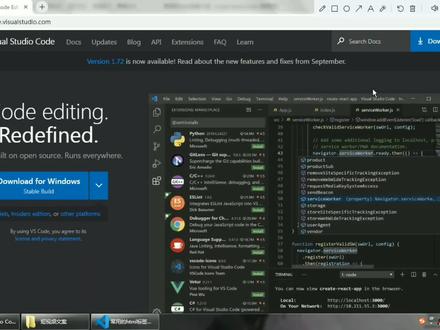 01:24查看AI文稿AI文稿
01:24查看AI文稿AI文稿htm 是一种超文本标记,也是我们学前段的最基础知识,像这些在浏览器看到的网页都是用它来做的。 我们要学他之前先把安装一个编辑器,这里推推荐使用这个 v 四扣的,因为他是微软来开言编辑器下载的话按照他这里到他的官网这里,点击这里就能下载了, 这里我已经下载按照好了,我看这个一开始的时候他是英文的,我这个已经变成中文了,怎么变中文呢? 点击这个扩展的标签,在这里搜索一个插件, 搜索看这里能找到这里这个插件我这个已经 我这个已经弄好了。如果你开始的时候他这里有个安装的硬安装好之后重启之后他就变成中文了,这样的话就能配置好他这里了, 就能看到了。然后我们看这里,这上面这个是添加文件夹对穿接文件。
59弄巴探索 02:36
02:36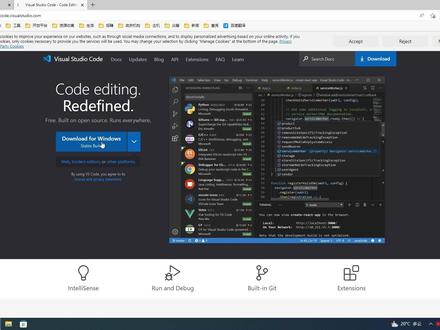 00:28查看AI文稿AI文稿
00:28查看AI文稿AI文稿想学习前方编程吗?我来带你快速入门。首先你需要安装 victor studio code 的开发工具,我们打开百度搜索 vs code, 我们找到这个开发工具, 然后点击下载安装它就可以了。下一节我们将一起来创建我们的第一个页面。
780叨叨魏 14:11查看AI文稿AI文稿
14:11查看AI文稿AI文稿接下来呢,我们就可以为开发第一个啊 html 页面开始做准备了,那么通过前面呢,我们应该了解到了,其实呢,超文本他也是文本啊,因此呢,我们可以通过记事本 去编辑 html 页面,也是右键打开记事本啊,可以通过这种记事本呢去编辑 html 页面, 但是大家应该发现了,这个记事本呢,他太丑了,是吧?哎,并且呢,他写起来有点的麻烦,如果我们要是用这个这种记事本去写代码的话,那可能我们就崩溃了,所以说呢, 我们呢,可以选择使用比他稍微好一点点的记事本。那么比他稍微好那么一点点的记事本有哪些呢?常见的呢?有一个叫做 notepad 家家,哎,这是一个 相对于原始的记事本啊,要比他好那么一点点,比如说打开看一下,哎,这标签是可以变色的,对吧?哎,那么除了这个诺德派的家家呢,还有一个叫做这个爱迪的 plus 啊, 这个呢,也是可以,都是比 windows 自带的那个最原始的记事本啊,略微好那么一点点,但是大家注意,仅仅是好一点点,还不够好, 听懂吧,还不够好,那这两个记事本呢,对于一些零基础的小伙伴呢,稍微的用它找找写这种标签代码的感觉还可以,但是呢,我觉得没有必要啊,为啥呢?因为本身 html 呢,就是比较简单,并且内容并不是特别多的一门语言, 所以说呢,没有必要用这种记事本去找感觉,也没什么感觉,可以找听懂吧,哎,所以说, 欲公欲善其事,必先利其器,对吧,有这么一句话,所以说呢,我们要用呢,就用最好的,那实际上呢,市面上有很多专门 用于前端开发的编辑器啊,那其实有很多啊,咱们就不一一介绍了,那么在这里呢,给大家主要推荐两款,一款呢就是真的不认识公司的 wive storm 啊,一个呢就是微软公司的 vs code 啊,那这是两款目前来讲都是比较主流的两款前端的编辑器, 那么这两款有什么区别呢?其实一个最根本的区别就是这个 vs code, 他是免费开源的,并且轻量级,那这个 websterm 呢,他是收费的,这就是最关键的区别。因此呢,我认为这个 vs code 呀,相比较的之下的话, 用的应该会更多那么一点点,但是大家这里千万要注意,工具虽然好用,但是千万不要对他产生依赖性啊,不能说换个工具连代码都不会写了,那可不行 对吧,工具仅仅是用于帮我们提高写代码速度的一个啊工具而已,对吧?所以说你给我一个普通的记事本,我能写,你给我好用的工具,我写的更快啊,要做到这一点才行。 那么咱们本次课选择使用哪个呢?我们可以点个红花是吧?哎,就是点红花,不是你来就是他,我选择用他, 对吧?点红花点出来的。其实啊,开个玩笑,实际上我为什么选择用它呢?因为之前我写账号的时候啊,用的是这个 idair, 那么 idair 和这个 ybutam 呢?他 他们俩同根同源,使用方式几乎一样,所以说我是用习惯了,我用它。 那么大家用哪个呢?看你心情,你用这两款任意一款都行,或者说你在网上了解到了其他的工具,你用其他的也没有问题,不一定说非得我课上用的这个 wive star, 你就一定非得跟我用一样的,没有这个必要, 听懂吧。哎,所以说二选其一,或者是多选其一,你用谁就看你心情而已,对吧,就是一个写代码的工具,不要对他产生太多的依赖。 那么在这里呢,我为了照顾零基础的小伙伴呢,我在这里呢,就重新把这两两款编辑器啊,再重新卸载并安装一下。那么此时如果说你的电脑上已经有了编辑器啊,那现在你就 直接过即可,听懂吧。哎,直接过就可以了,或者说你你会安装,你就直接过就可以了,没有必要在这一节上浪费时间了。好吧,哎,那么我为了照顾零基础的小伙伴呢,咱们就再重新安装一下,嗯,即可。 那么还是只要是工具呢,讲安装之前先讲卸载,因为毕竟我这里是不是也有了呀,哎,咱们就先讲卸载,因为有些东西你要是卸不干净的话,你再重新安装也会出现一些问题的,所以说我们先讲卸载, 那么如何卸载呢?点击这个开始菜单啊,大家如果卸载过其他软件的话,其实都一模一样,在这个开始菜单当中,我们找到这个控制面板,点击这个控制面板进来,这里边有一个叫做卸载程序啊,你只需要点击卸载程序, 在这里边你去找找,找,找一个啊, mike softweeter 丢丢扣的就是 vs 扣的简称,对吧,你就把它点击右键卸载即可啊。然后点是 那这两款软件,其实或者说前端这几款工具啊,都是比较轻量级的啊,相比较之下都是比较简单的啊啊,没有什么复杂地方好卸载了,卸载了之后大家千万注意,这个时候啊, 他有一些残余文件,并没有给我们自动的卸载干净,需要我们手动的删除一下,因为你就是对原来的这个 vs 扣的,比如说有一些差 搭建呢,有一些配置啊,他并不是并不会给你一起卸载掉啊,所以说我们需要找到他手动删掉在哪呢?在此电脑在 c 盘,注意是人家自动生成的,所以说是在 c 盘 用户下面,然后呢,你当前的那个用户啊,我是用这个用户在这里边找其中有一个点 vs 扣的,那么右键你把它删掉就可以了。 ok, 那么删掉了以后呢?呃,就完事了,完事的时候我们就可以安装了,那安装的话呢,大家可以去哪找呢?你就可以去百度一下,域名记不住,你就直接百度搜,对吧?搜 vs 扣的官网, 官网, ok, 然后呢,大家注意看到这个扣的点微收 st 丢丢点 com, 这个就是人家的官网,点进去, 点进去了以后呢,直直接点击他下下载即可,对吧?当然旁边有个小箭头,你可以看啊,有不同版本的对吧?有这个,呃 啊,麦克版的, windows 版的,利牛克斯版的啊,你就看你用的是哪个操作系统,有些小伙伴可能是用的麦克版的,你就下上面这个就可以了,那我们是 windows 版的,默认的他就是 windows 版,你点击下载就可以了。 这一点击的话注意看这里是不是就开始下载上了呀?啊,一共才七十六兆,当然如果小伙伴们不想去官网下载的话,那么呢 这些东西我回头都会分享给大家,会把咱们的课件呢,笔记呀,圆码啊,资料啊,包括这个工具也会分享给大家啊,那在这里有这个工具,大家直接双击,然后运行即可,就 可以安装了,这里问你是不是同意,你就同意,然后下一步,这里稍微注意一下。呃,是你软件的安装路径啊, 你稍微的改一下,改成你平时习惯的安装软件的路径就可以了,最好不要用默认的 c 盘,当然现在的电脑呢, c 盘基本上都是固态硬盘啊,那就是看你吧啊,你看 放哪都行,看你 c 盘空间要是够大,装 c 盘也没关系,我习惯放放这个路径,我就在这里下一步,然后呢默认名就行下一步,然后这里呢,我们可以读一读,创建桌面快捷方式,然后什么其他的无所谓了吧,这种大家可以读一读,我这节省时间就不读了,太费劲了。 好,这就开始安装了啊,看着还是比较快的,对吧?哎,比较轻量级,人家号称轻量级免费开源啊,所以说比较快。完事了完事了,只需要点击运行微运行就可以了。运行啊,他默认的主题 就是黑色的,对吧?咱们的主题就是黑色的。行,那么在这里接下来我们就可以开始准备写代码了啊,这里他提示我了,是不是要安装中文语言包,对吧?我们现在不在这里安装了,咱们一会 带着大家去安装插件也行,对吧?大家为了方便点一下,其实也行啊,我们先干点正事, 那么在这里呢,我们就可以创建文件写代码了,但是啊,大家注意,以后啊,我们一定要首先养一个习惯,什么习惯呢?就是我们要把我们平时写的代码呢给他 啊,整理好啊,放到一个固定的目录下,以便于我们后续的复习,那么所以说呢,我们呢就在地盘我去建一个目录,专门用于放我课上代码的,那么大家呢,在练习的时候也要搞这样一个目录,并且里边的文件最 好是归好类,方便我们以后的呃浏览复习用,对吧?那我就直接就叫 vs code pro x 吧,就叫这个了,那么之后我的代码就放这个里面,好吧,那么此时呢, 这个 vs 扣的上边这个东西呢是导航栏,我们可以给他点开其中这里呢,让我们可以打开这个目录啊,或者你直接新建文件也行,打开目录也行,那打开目录就是刚打开我们刚刚想要存放代码的目录就行了,哎,那么打开 在哪呢?我放到了地盘下,然后有个叫 vs co 的 partx 啊,点击他选择文件夹, 写完了以后,那么之后我们就在这里边写我们的代码就可以了,对吧?写代码就可以了,那就直接在这里你 可以点这里 no file 啊,创建文件没问题,或者你点上面有个这个文件啊,左呃右下角有个小加号,点他创建文件也行,旁边那个是创建目录,那我就创建一个文件,比如说叫一点哈喽 word 点 html, 别忘了以 html 结尾,然后回车,回车了之后这是一个空白的文档,对吧?我们可以首先来一个叹号,然后一个推宝剑啊,一个推宝剑 他会帮我们把标准的结构给我们生成啊,至于这个标准结构咱们一会再详细的介绍。然后在这里边我们就可以写我们的 hml 代码了啊,就可以写 html 代码,比如说 h 一一个推不见,说标签给我们自动生成了呀,啊,然后呢,在这里边写 第一个网页,好吧, ok, 那么写完了以后,首先这个 vs 扣子呢,有几个好用的插件要带着大家安装一下。第一个他是英文的啊,那可能很多小伙伴不太习惯,我们想把它 变成中文的,看起来比较习惯,那么找去哪找呢?最下边这里他有一个扩展对吧?哎,可扩展的一些插件,我们点击这个按钮,点击这个按钮以后你就可以在这里搜了,这里头有太多太多的插件了啊,我们搜一个什么呢?首先我要汉化,汉化的话那就搜 chinese, 直接搜搜 chinese 啊,这个就是那个原包。那这时呢,我们只需要点安装啊,安装即可,你当然这些插件你点开旁边都是有介绍的啊,你可以在这里读读介绍啊, 再去选。完事了完事了,他让你瑞萨重启,那你就重启一下,哎, 见到老乡了,对吧?哎,好,就翻译成中文了,看着舒适多了。那么刚才呢,这是语言包,还有一些他这个扩展不仅可以装一些插件,他还可以安装一些主题,比如说这个主题呢,你不是很喜欢,对吧?哎,其中有一个主题我是挺喜欢的,叫 d r k 吧 啊,叫万达。这个主题啊,我也是挺喜欢的啊,大家也可以去下载一些其他主题,你看他已经完事了,当然呢,这个主题比较合, 这主题装的有点问题,给我装崩了,对吧?崩溃了,行,实际上他已经给我切换了刚刚的那个主题了,或者说呢?哎, 你可以点回到这个插件这里,你点这个小齿轮,对吧?你可以再去设置啊,比如说设置个别的啊,这是黑的对吧?啊?再设置切换一个,切换这个也行, 看懂吧? ok, 行了,那这两个插件其其他的插件大家看到什么在装也是没问题的。那么回过来再回到我们这个代码,接下来我们写完代码是不是要运行啊?那 当然,运行的话,大家去我们刚刚的那个放代码的目录,这里是不 html 啊,你双击运行就可以了。当然我们更希望我们写好代码直接右键就能运行, 是不是效率更高啊?但是大家注意,此时我右键没有可以执行的功能,那此时我们又要装一个插件,这个插件叫什么呢?注意啊,还是去扩展 装插件,这个插件叫利物塞位,利物塞位,这个第一个利物塞位,对吧?评分四点五,就他安装 安装一下,安装完成,安装完成了以后注意再打开我们这个页面,跟刚才不同的地方在于,我再去右键这里就有一多了一个 open 位子, live server 啊,你再点击它 直接就给我运行,好吧,行了,那么这就是 vs 扣的的一个基本使用有几个插件,大家装一下就可以了,对吧?剩下的时间你就在这写代码,我们学了这些标签了以后你就在这里写就可以了,还是那句话,不要对 工具产生依赖性,好吧, ok。
89点播教育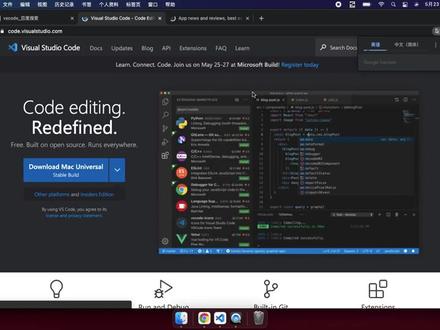 11:54查看AI文稿AI文稿
11:54查看AI文稿AI文稿各位同学大家好,那么在上节课的时候呢,我们已经讲解了这个基本的 hm 书写的格式,以及我们可以在创建的最基本的 txt 的文件当中去进行一个 hm 文件的一个书写。 那么在这节课当中呢,我们会引入一个工具的使用,呃,那我们的 hmr 文件其实是可以用很多的工具来进行书写的,包括上节课的时候有讲到的 txt 这样的文本文档, 那么除此之外,嗯,就还会有一些更为高级的一些,我们称之为开发工具,或者说叫做编程的一些 ide 啊,来进行一些文件的一个书写。那么用到一些高级编辑文档编辑工具的时候呢,可以帮助我们去进行一个文件的一个快速开发。那么在这 的话,首先先介绍一下啊,嗯,对于我们的 ajm 文件书写来讲的话呢,除了有 txt 的文件,还有包括像嗯,这个 lodpad 佳佳 啊这样的工具,其实这个工具呢,也是属于一个去官网看一看, 像这样的工具的话呢,是属于一个也是一个文本文档的一个编写工具,在这样的工具当中的话,我们可以去书写任意格式的这个文件啊, 嗯,比如说我们后期将会学习到的 c c s g s 啊,包括说还有我们的后台的一些家哇 ppt 的文件都可以使用它来进行书写啊,这个其实是一个相对来讲轻量级一点的一个什么来不能叫做是一个开发工具啊,他只能说是一个边 工具。那么今天我们在这里要用到的工具呢,叫做这个 vs 扣的,这个是现在目前来说比较主流啊,也是第一个比较主流,第二个的话呢,他也是属于比较智能化的 一个开发工具啊,像这个工具来讲的话呢,他就哎我们可以看一下他的 logo 啊,嗯,当漏斗就这个吧, 这是他的官网,那么像这个工具的话呢,他可以去安装很多的插件,那老师这里呢?已经下载好了,还有他的这个安装包, 这里有这个安装的一个文件。那么大家在进行安装的时候呢,是需要去选择,就下载的时候需要去选择你现在所对应的操作系统啊,然后去选择完成 以后再进行下一步下一步的安装。这个安装没有什么需要注意的啊,就跟我们普通软件的安装是一样的啊,那么待会的话我会给大家详细的去讲解一下这个工具的一个具体使用。那么除了像这个工具以外啊,还有一些比较主流的工具,比如说像 webster 这个工具也是,嗯,相对来说用的会比较多一点的一个工具啊,但是这个工具相对而言的话呢,就会更重一些,说他的一个工具的完整性,就在我们进行这个开发过程当中啊,他自己工具里面所,嗯自带的这个 能够帮助我们去进行快速高效开发的这样的一些功能就会更完善。但是这个工具呢,会有一个问题,就是他是需要购买版权的哈,当然这个 的话,嗯可以根据大家自己的一个实际情况去进行选择。那么像这里的 websome 以及我们刚刚说到的 vs code 啊,都是现在比较主流的一个工具,那么像早期的话呢,还会有一些,比如说类似于像我们的这个 dream river, 哎,这个是早期会使用到的一个工具,那现在来讲的话,这个工具,嗯,相对来说啊,它的使用率已经比较低了,那么这个工具可以做一个了解。 好,那在这里我们去进行这个 vs 扣的他的一个下载以后啊,就可以直接在你的电脑上进行安装, 那么安装完成以后呢,打开使用以后,他会呈现出这样的一个界面啊,那么在这个界面上呢,我们要做的 第一个事情就是要去呃锁定一个目录作为我们的工作空间啊,那么左边大家会看到啊,他其实整个界面是 很简洁的啊,左边在这里呢有一排的这个快捷的一些操作的一些按钮啊,然后我们点击第一个 这个就是我们的资源管理器啊,那么在这里面的话呢,可以去选择你现在需要使用哪一个目录作为你的工作空间啊,所谓工作空间就是以后我们的工程啊,就你所写的代码就放在 当前的这个工程目录下,那么我们可以直接点击打开文件夹,在你的电脑当中去选择一个啊目录,比如说我在这里有一个叫外部的目录,我就选择他直接打开。好,当然因为现在的话呢,我没有 去书写过任何的这个代码,所以这个目录的话呢,是空的,空的。那么在这里的话呢,我们就可以在左边的这个资源管理器里面去进行右键的一个 文件的新建,或者是文件夹的一个新建啊,都是可以的。好,这个第一个这个资源管理器就相当于是我们的目录啊,整个目录的一个管理好, 下面我们还会需要使用到的是这个,这个是我们第一次用的时候就需要去使用到的,他呢是作为一个扩展啊,也就是我们俗称的一个插件,那么这个工具 vs 扣的这个工具他之所以很轻啊,就是用起来 感觉对于我们的整个这个计算机的一个运运行内存啊,各种消耗啊,比较的轻是因为本身来讲啊,如果我们没有再进行任何扩展安装的情况下呢,这个工具 其实也就是一个文本编辑器啊,那么我们能够使得他很强大,就是因为他有非常强大的这个插件库, 那么在这个里面呢,可以去选择或者是直接的去进行你需要的插件的一个这个安装。那么在这里的话呢,呃,我这边已经安装过一些了,这个是我们学习 htm 以及 css 所必须的一些插件。 好,大家可以对应这个目录啊,在里面去找,比如说我们这里有第一个啊,第一个一来的话,我们可以先去安装一个中文的汉化包,那么在这里的话直接去搜索 chinese 啊,还会去进行搜索,搜索完成以后,右下角这里有一个 install 或者是安装啊, 刚开始的时候没有汉化的时候就是 insto, 点击安装以后他就会提示你重启,重启以后的话呢,就会成为这样的一个中 见面,那么当你已经安装过汉化包以后,再去安装你其他的哈就,嗯,就有其他的一些使用的话呢,就会很方便。那么对于具体要安装哪一些插件的话呢?你可以在百度上去进行一些搜索,在这里可以搜索一下, 比如说 vs 扣的插件,或者是那个角扩展, 这个下面都会有很多啊,这些都会有很多的插件,那么根据自己的具体需求就可以去进行一个相对应的安装啊。 好,那么每一个插件安装完成就是我们需要的安这个插件安装完成以后哈,那么中间的这几个暂时没有用,我们先不不做讲解,那么下面还有一个有作用的,就是这里有一个设置啊,这个是 管理,也是我们的设置,那么在设置这里的话呢,可以有一个这个设置这个按钮,这个或者这个这个这个选项吧, 在这个选项里面可以去设置很多的东西,比如说第一个我们可以去设置一下你当前文本字体的大小,就是你的编辑界面上啊代码的字体大小。好,包括还有呢就是我们可以在这里来设置一下 快捷键,快捷键的话呢,运用的比较好的话,可以帮助我们去做一些这个快速的一些开发啊,是可以提高我们开发效率的。比如说我们这里来演示一个哈,我想要做一个有一个复制 好搜索一下关键字复制,那么在这里的话,我的习惯是可以按住这个 ctrl 键加 d 键来向下复制, 他本身来讲的话呢,用到的是这几个键,因为我这里用的是这个麦克维斯的操作系统啊,这几个符号 是我的这个麦克上面的几个图标啊,那我们现在要改它啊,修改它的话向下复制行,就是说我希望现在把当前行整行往下做复制,那么怎么去修改呢?直接按住你需要的键组合就可以了,直接回车。 好, ok, 那么现在他的快捷键就已经改变成了我需要的这个快捷键的模式啊,就是这样的一个意思,那我再改一个,改为这个, ok, 这就是我现在需要在我现在的代码里面需要使用的快捷键,那么其他的快捷键是同样的道理哈,只要是你自己,呃,有习惯性的快捷键的话呢,你可以去进行一个嗯, 设置或者是修改啊,这个就完全是出自自己的习惯,好的,好,那么在这个设置普通的基本设置这些已经完成了以后,那么现在我们在这边来新建一个哈, 我们现在自自己的一个文件,那么新建文件可以在空白区域去点击右键新建文件,或者呢在上面这里有一个快捷方式,第一个快捷方式就是新建文件,第二个是新建文件夹,第三个是刷新啊,那么我们只需要新建文件哈,目前我只需要新建文件, 那么我在这里来新建一个 demo。 一,那么一定要注意,写的时候呢,就直接把他的后缀名根上点 htm, 那么这个文件就会成为一个 hpm 文件。后期我们需要写到 css 或者其他文件的时候,直接把后缀名写为你所对应的文件类型后缀名就可以了, 所以这个就很方便,对吧?好, ok, 那进来了以后,现在他打开完成以后,可以看到是一个 空白的这样的一个什么开发界面,那么根据我们上节课所讲到的内容,这个时候的话呢,我们可以去进行一个代码的书写,我们讲了最初我们在这里需要写到一个 html, 然后 head head 当中呢,我们讲到了有抬头 好,以及下面还会有对应的 body, 对吧?以及上节课我们讲到了有 p 标签好, p 标签中,比如说我们写一段文字还能玩儿的,上面在 在这里来写一个麦配置 my, ok, 这是我们在工具当中所书写的第一段代码好,那么这一段代码我们要怎么去运行呢?直接右键这个是在装了插件以后哈,有一个 open, 他有一个打开方式,那我们在这里呢选择 open indeford brower, 这个表示意思是通过我电脑当中现在设置的默认浏览器来进行我的网页打开。 好的,那他现在就使用了我们当前的这个电脑中所设置好的默认浏览器啊,我这里用的是谷歌的浏览器打开,那么我们刚刚所写的文件是不是正常的就做了一个显示,对吧?好, ok, 这个就是我们工具 vs 扣的这个工具的一个大概使用,那么还有一些其 他的隐藏功能,我们在后期的学习过程当中啊,会慢慢的给大家去做到一个讲解,那么大家接下来可以把这个软件先做一个安装。
104课得在线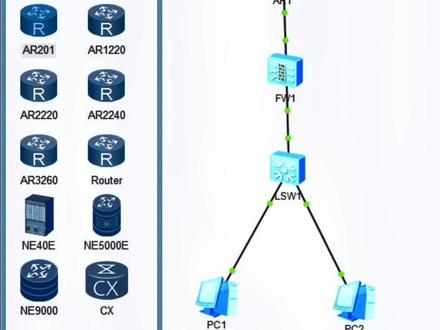 01:13查看AI文稿AI文稿
01:13查看AI文稿AI文稿很多朋友想用华为 e n s p 模拟器来做实验或者学习调试网络,但是在安装或者使用 e n s p 的时候,总是会出现这样那样的问题。在安装 e n s p 之前,首先需要安装 vp cut youstw box, 需要注意的是 不是版本越新越好,安装好以后放个设备,这里防火墙要允许再多放几个设备启动一下,出现了最让人头疼的购物代码四零的问题。 注册设备里面重新注册一下设备,重新注册以后可以正常启动了。在 ens p 模拟器里面,像 ge 六八零零 n e 四零 e 等这些设备是需要导入设备包才能正常使用的。我们导入设备包以后,启动发现一直显示警号,如果电脑 内存小,也是比较容易出现这样的问题的,如果多放几台设备,就会提示内存不足。我们打开 wow box 虚拟机启动一下 n e 四零 e 又出现错误,原来是台式电脑的虚拟化功能,没有打开记忆系列、安逸系列的设备是很占内存的,所以最好找个好点的电脑学习吧。
2647diff张_网络调试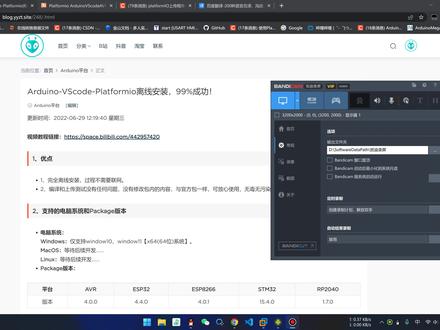 13:33查看AI文稿AI文稿
13:33查看AI文稿AI文稿hello, 大家好,今天给大家带来一期 i do know with code, please phone io 鼻线安装教程,百分之九十九能够成功,为什么不是百分之百呢?因为还有百分之一,因为一些啊, 不知名的原因可能也会不敢保证。先说一下这个离线安装的一个优点,他的最大的一个优点,那就是完全离线安装的过程是不需要联网的, 他所能够解决的问题就是说啊,一般人他就在使用这个 poloe, 他新建项目或者是编译上传的时候,他需要非常非常的久啊,是因为 一些网络原因啊,所以导致无法弄好。 第二个,看一下目前支持的一个电脑系统和 packys 的版本,电脑系统目前只支持温十和温十一,并且只支持六十四位的系统。 picture 版本的话是针对 please fiveawp 平台啊,目前对应的最新版本 avr 就是我们平常用的。 i do not know i do the u n o i do know。 买个 r 五六零 sp 三十二,这个平台就是 sp 三二, ssp 三二 c 三, sp 三, s 二, sp 三, s 三, sp 八六六,这个平台主要是 sp, 嗯,零一 s 零一,还有零七幺二, fnowdamcu 之类的电瓶,三二就是四 st 官方的一些单片机 ip 二零四零就是这个数名牌皮口。 三、安装方式,第一步,需要在淘宝啊购买自己需要的一个安装包,打开这个链接就可以看到这边有安装包,然后购买以后商家就会发这个链接。 第二步,需要安装这个 westcoat, 如果已经安装 westcoat, 可以跳过这一步,如果没有安装 westcoat, 可以参考一下步骤进行一个安装。一,需要下载 westcoat 安装八,可以在 westcoat 的官网或者 这是我提供的一个百度望盘链接中进行一个下载,然后我在训练期中进行一个演示,打开 visco 的安装包, 同意下一步,然后我们这里默认就装在 c 盘,但是我是建议装在其他盘,比如说 d 盘下面下一步 下一步。然后这里可以默认啊,他是只勾选下面两颗,我建议的话是全部勾选上,然后点击下一步,然后点击安装,然后稍等一会,他就会安装好。 安装好以后, 点击完成,他就会自动运行这个软件, 他这里会提示啊,安装并重启哦。主要是安装这样一个中文插件吧, 我这里就新建一个窗口,一般来说啊,初始的窗口都是这样子的啊,可以看到当前他都是已经是中文了。然后关闭 visco 的 第三步,需要运行一个 with codecomplain for l 安装包,下面我已安装 avr, 四点零点零为视力 打开这个安装包啊,稍等几秒钟他就会打开。打开以后需要将这个密药复制, 然后粘贴在这个密要框里面,点击粘贴,然后再点击安装,点击确定,然后稍等一会,他就会安装成功。 如果说是第一次安装的话啊,他会弹出这个 v 安装这个 p m v 环境 啊,可以看到这里有一个警告提示, 检测到未安装 pnv 环境,打开 visco 的后将会自动安装 pnv 环境,过程必须联网,可能需要五到十分钟,请耐心等待。然后点击确定,这里提示已经安装成功,然后点击确定,再退出这个软件, 然后再打开 viscode, 打开 visco 的后,他就会自动进行 peng phone ivopp, 因为环境的一个安装这个过程的话是需要啊五到十分钟,并且 这个过程是需要联网的,如果没有联网,那么他是无法进行一个安装的,而且我建议的话是最好不用使用这个代理, 建议把代理给关掉,因为有些代理他反而不会提高这个一个下载的速度,他会交慢一个下载的速度。 我这里就先暂停一下,现在是二十二点五十九, 现在是二十三点零三,可以看到四五分钟他就安装好了,然后点击 reload now, 就会重新打开这个软件, 然后稍等一会,他就会加载这个 blockford io 扩展,点击这个图标, 然后点击 oppo, 然后我们新建一个项目测试一下。刚刚我们安装的是 avr 平台,所以说只能啊,新建 avr 的一个班子, 就以英文欧版选择英文欧这个开发版,然后点击 finish, 可以看到他几秒钟就可以先建好这个项目,找到面点 cpp, 找到以后 点击左下角 有一个对号,就是编译, 第一次编译的时间可能啊稍微久一点, 然后再点击上传,因为我这里没有连接开发版,所以说他一直在那等待,然后我就跳过这一步了,当然我自己也是做过测试,是没有上传是没有问题的, 那么自己安装好后也可以做一个上传编译上传的测试 啊。我这里再演示安装一下这个 steam 三二的, 然后粘贴这个密要点击安装,然后再稍等一会, 现在是第二次安装这个了,前面我们已经把那个 pnav 环境他已经安装好了,所以等一下他应该就不会提示未安装 pnav 环境了, 然后我这里也就先暂停一下, 现在他已经提示安装成功,然后推出这个软件,再打开 west coat。 啊,这次就寻见一个 steam 三十二的项目, 新建项目,然后建一个 steam 三二 f 幺零三 c 八 t 六,然后选择这个开发版 啊,当前这个框架都是啊,只做了啊对诺的,其他框架都是没做的。点击 finish, 那他几秒钟就创建好了, 我这边的话已经写好一个程序了,然后我点击编译 这个,是啊,之前的一个项目, 我先把这一句话给注视掉, 然后我再点击编译。上传,我直接点击上传,当前我的开发版是已经插上去了的, 修改这个 ii 文件后,他的编译就会全部重新编译一次,可能速度就会慢一点。 他这里提示啊上传错误,那是不是环境没有装好呢?啊,并不是这样的啊,在百度上面搜索这个边上传错误的信息啊,这里就会有 一些问题,然后再采用方案二,然后再 ii 文件中添加这样以上代码,我现在把它给注视掉,再点击上传。 先编译一下, 可以看到我这个开发板已经连接上电脑了, 当前是两秒钟的一个量密,然后我修改一下这个数字,然后再点击上传。 嗯,这里已经提示上传成功, 可以看到这个啊,闪烁的速度已经变快了 啊,如果大家有需要的话可以看一下我这边文章啊,我的博客是布洛克点 yyzt 点赛特。
59一叶遮天











